ホームページ >コンピューターのチュートリアル >トラブルシューティング >win11でデフォルトのブラウザ設定を変更する方法
win11でデフォルトのブラウザ設定を変更する方法
- WBOYWBOYWBOYWBOYWBOYWBOYWBOYWBOYWBOYWBOYWBOYWBOYWB転載
- 2024-01-09 13:26:212043ブラウズ
コンピュータに複数のブラウザがインストールされている場合、Web ページを開くときに間違ったブラウザが使用されます。現時点では、デフォルトのブラウザを手動で変更する必要があります。変更するには、アプリケーションの設定を入力するだけです。
win11 でデフォルトのブラウザを変更する方法
最初のステップは、下部にある Windows ロゴをクリックし、[スタート メニュー]を開くことです
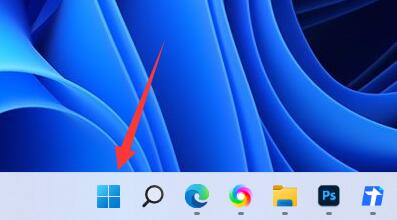
2. メニューの [設定] を開く
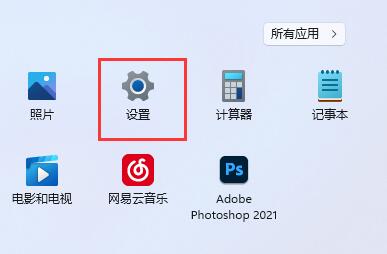
3. 左の列の [アプリケーション] に移動します
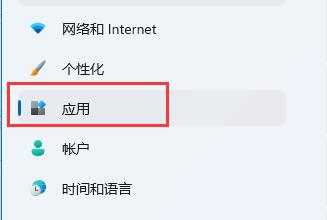
4. 右側にある [既定のアプリ] オプションを見つけてクリックします。
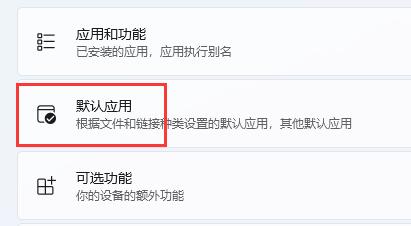
5. アプリケーション リストで必要なデフォルトのブラウザを見つけます。
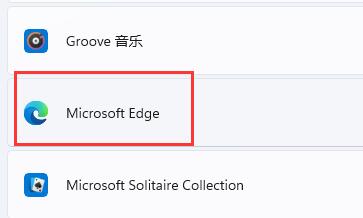
6. 以下から必要なファイルまたは Web サイトの種類を選択します。
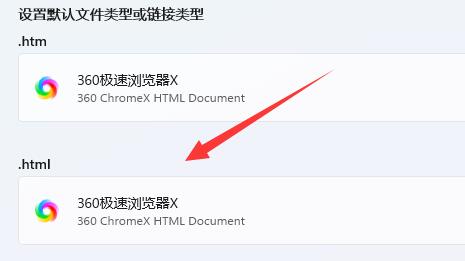
7. 最後に、デフォルトのブラウザを選択し、[OK] をクリックします。
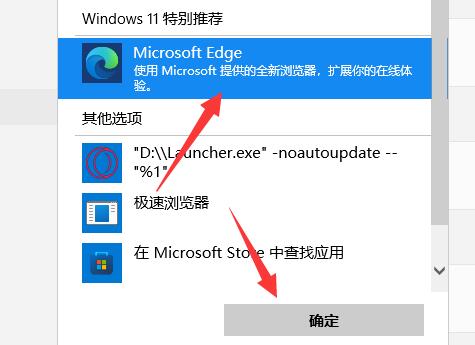
Ps: すべてのリンクがこのブラウザを通じて開かれるように設定したい場合は、リンクを 1 つずつ変更するだけです。
以上がwin11でデフォルトのブラウザ設定を変更する方法の詳細内容です。詳細については、PHP 中国語 Web サイトの他の関連記事を参照してください。
声明:
この記事はsomode.comで複製されています。侵害がある場合は、admin@php.cn までご連絡ください。
前の記事:Windows 10 ハイパー次の記事:Windows 10 ハイパー

